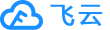CentOS各种版本下载
官方下载
https://www.centos.org/download/
官方下载速度非常慢,建议从国内镜像站点下载,速度最快的是阿里云的。
国内镜像
http://mirrors.aliyun.com 阿里云镜像站
https://mirrors.tuna.tsinghua.edu.cn 清华大学镜像站
http://mirrors.sohu.com/ 搜狐镜像站
http://mirrors.163.com/ 网易镜像站
http://mirrors.aliyun.com/centos/ 阿里云Centos下载镜像站
镜像文件说明
CentOS-7-x86_64-DVD-1708.iso 标准安装版(推荐)
CentOS-7-x86_64-Everything-1708.iso 完整版,集成所有软件(以用来补充系统的软件或者填充本地镜像)
CentOS-7-x86_64-LiveGNOME-1708.iso GNOME桌面版
CentOS-7-x86_64-LiveKDE-1708.iso KDE桌面版
CentOS-7-x86_64-Minimal-1708.iso 精简版,自带的软件最少
CentOS-7-x86_64-NetInstall-1708.iso 网络安装版(从网络安装或者救援系统)
VMware中安装CentOS
打开VMware,添加虚拟机
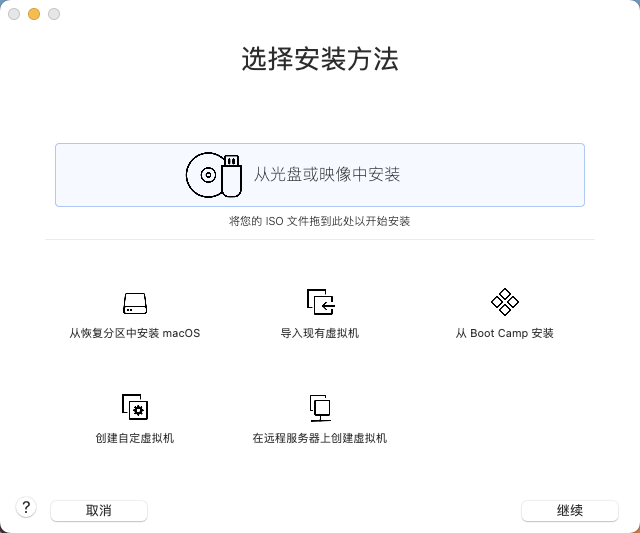
选择从阿里云下载好的镜像文件:CentOS-7-x86_64-Minimal-2207-02.iso
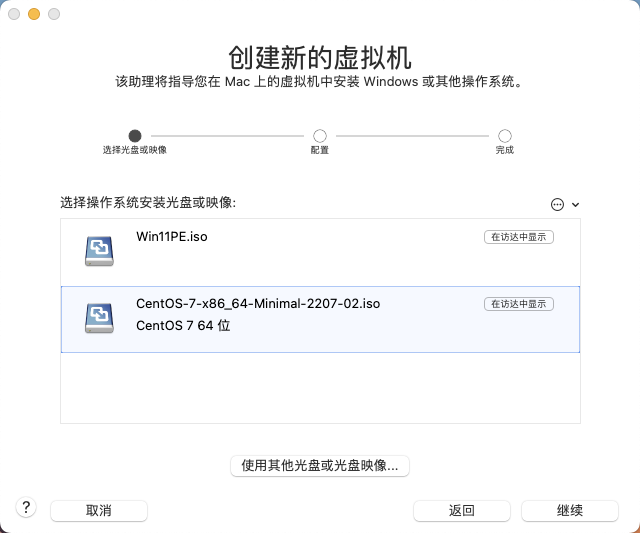
固件类型为传统BIOS,完成——存储
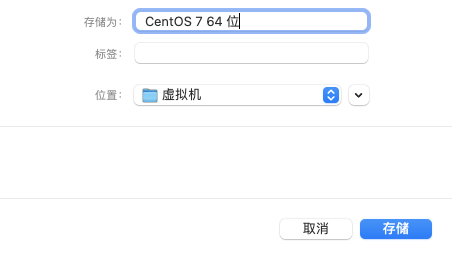
启动虚拟机后,等待片刻,设置语言为简体中文
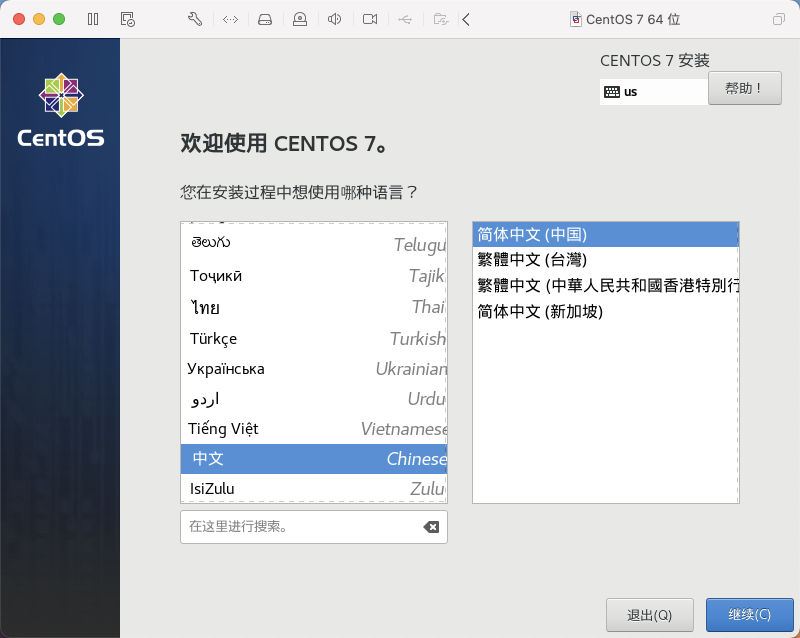
等待片刻,点击“安装位置”,点击左上角“完成”,进入安装界面
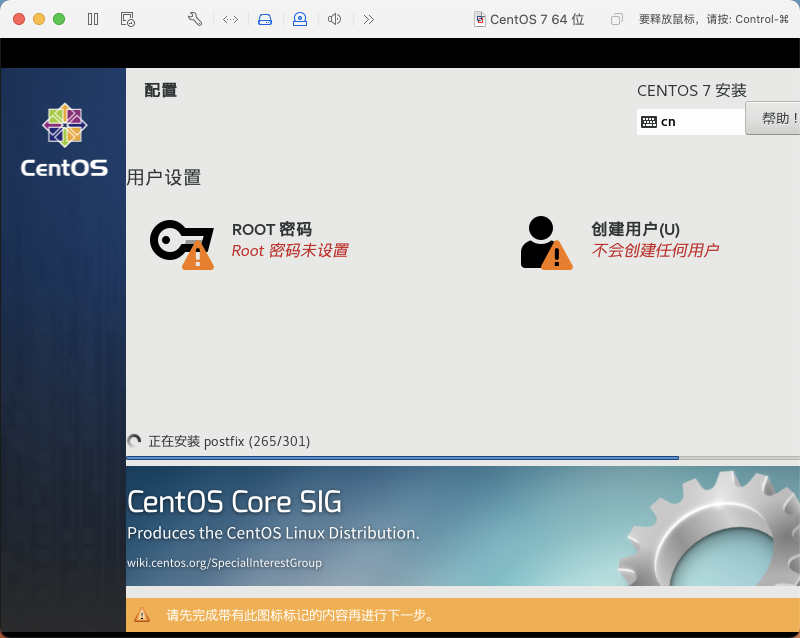
等待安装的过程中,可以设置root密码。由于是安装在本机的,可设置为123456
安装完成后,重启CentOS系统。
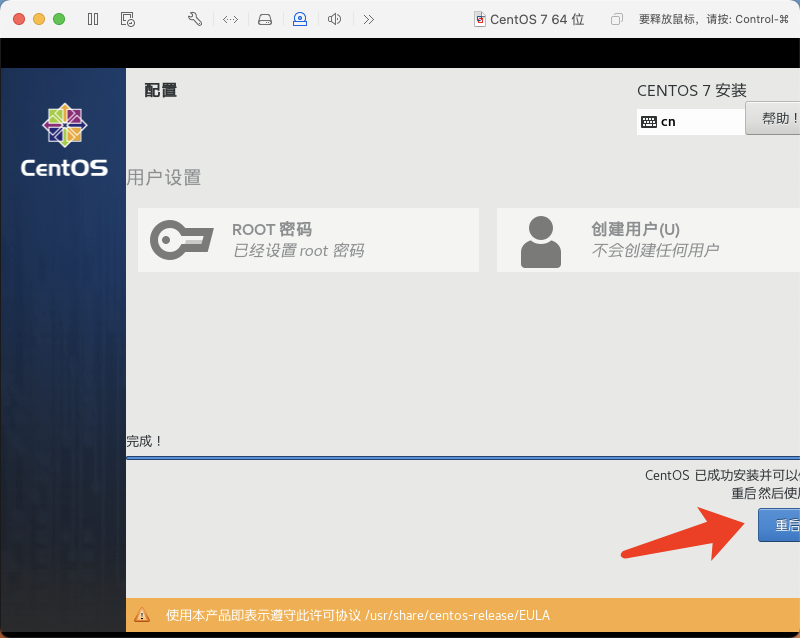
启动完成后,输入账号root和刚才设置的密码,即可登录进入系统
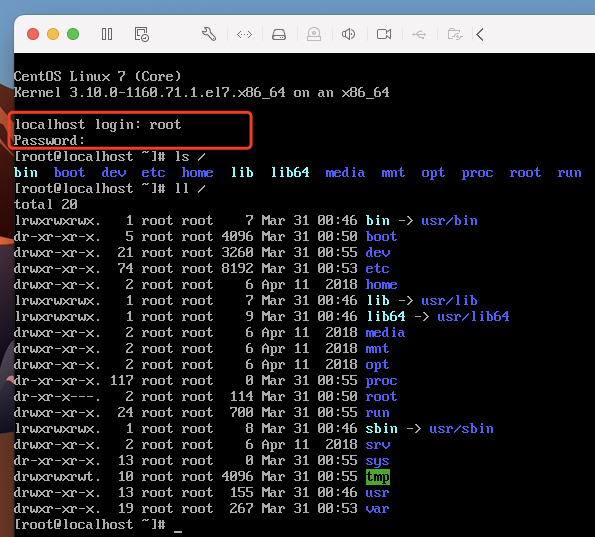
设置网络
1、通过指令找到网卡配置文件
vi /etc/sysconfig/network-scripts/ifcfg-ens33如果输错了,输入 :q 退出(输入不了就按esc再输入), 重新再次输入就可以了
2、接着配置信息(键盘按⌨️“ i ”,这样才能编辑内容)
把网卡配置中的
ONBOOT=no
改成
ONBOOT=yes
3、全部写完后,按esc键,输入 :wq 退出编辑模式
4、输入以下命令,重启网络
systemctl restart network(5)输以下命令查看IP地址
ip addr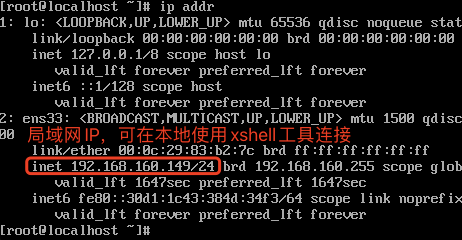
参考:在MacOS上使用VMware虚拟机安装CentOS 7操作系统
参考:mac M1芯片安装vmware虚拟机及centos8详细教程
测试网络连通性(icmp协议)
ping -c 5 www.baidu.com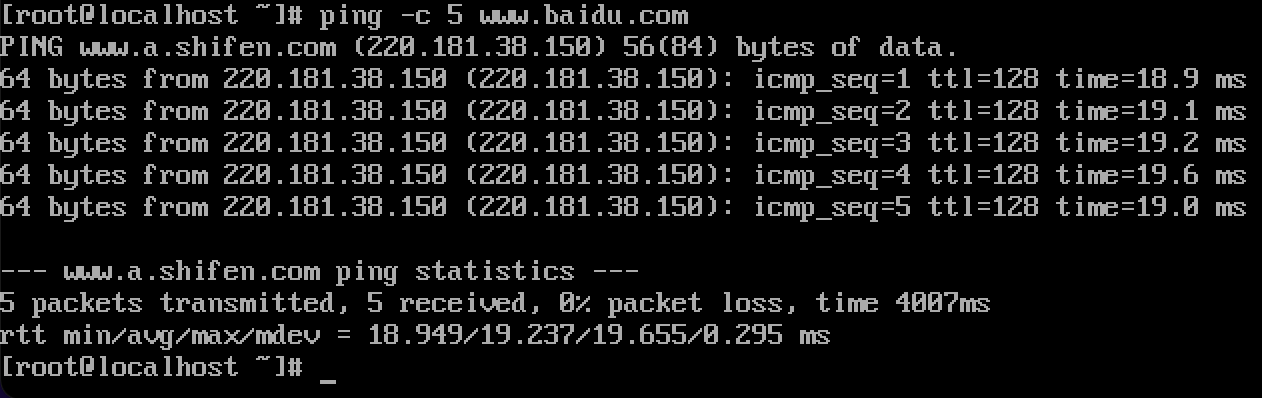
修改配置
将虚拟机关机,进入设备设置,修改处理器和内存
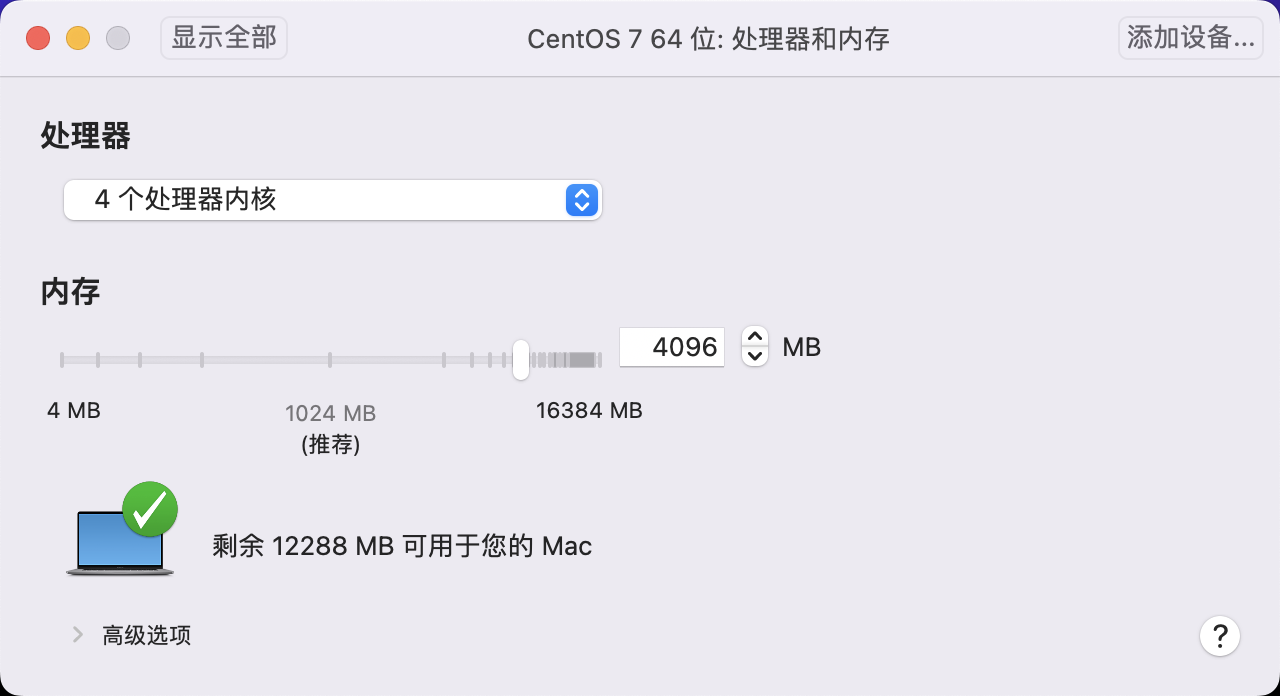
修改硬盘空间
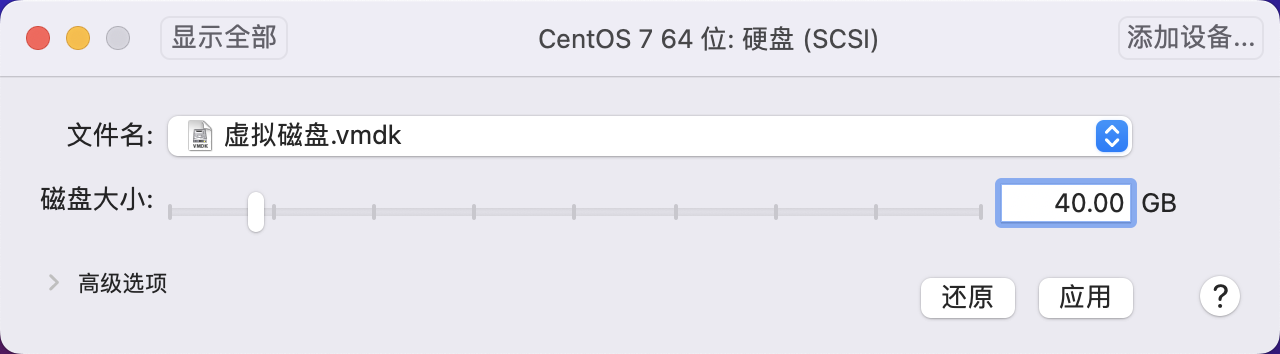
xshell连接
使用ZOC8进行连接,输入ip地址,系统的账号和密码,即可连接
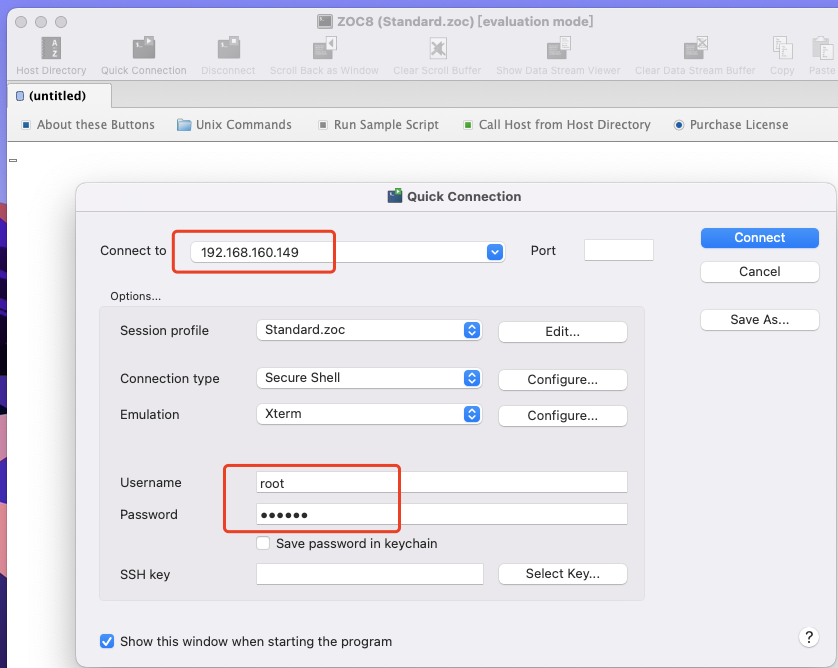
连接成功
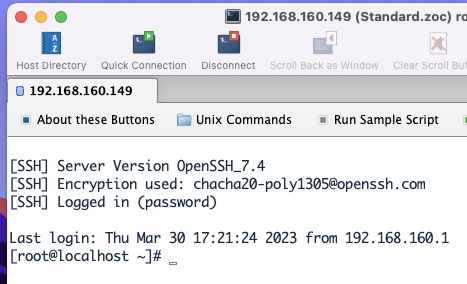
安装宝塔
在ZOC8中,输入以下命令:
yum install -y wget && wget -O install.sh https://download.bt.cn/install/install_6.0.sh && sh install.sh 12f2c1d72等待宝塔安装完成后,安装LNMP套件
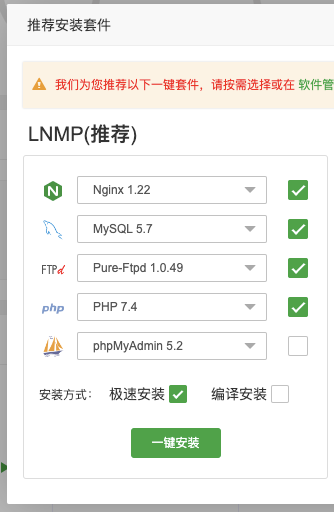
进入面板设置,修改宝塔的登录账号和密码(原始的不好记)

宝塔相关命令
查看面板入口:
sudo /etc/init.d/bt default下载卸载脚本:
wget http://download.bt.cn/install/bt-uninstall.sh卸载宝塔面板:
sh bt-uninstall.sh安装环境
系统:macOs 13.3
虚拟机:VMWARE 专业版13.0.1
远程连接:Z0C 8.04.6
飞云脚本圈: 586333520

Auto.js学习交流③群:286635606
Auto.js学习交流②群:712194666(满员)
IOS免越狱自动化测试群:691997586
2. 盗版,破解有损他人权益和违法作为,请各位会员支持正版。
3. 本站部分资源来源于用户上传和网络搜集,如有侵权请提供版权证明并联系站长删除。
4.如未特别申明,本站的技术性文章均为原创,未经授权,禁止转载/搬运等侵权行为。
5.全站所有付费服务均为虚拟商品,购买后自动发货。售出后概不接受任何理由的退、换。注册即为接受此条款。
6.如果站内内容侵犯了您的权益,请联系站长删除。
飞云脚本 » 在MacOS上使用VMware虚拟机安装CentOS 7操作系统,CentOS版本下载